Google Play Store und Apple App Store zeichnen jede App oder jedes Spiel auf, das Sie auf Ihr Gerät herunterladen. Sie können aus verschiedenen Gründen auf diese Liste zugreifen. Sie können sich anscheinend nicht an den Namen einer zuvor gelöschten App oder eines Spiels erinnern. Oder vielleicht haben Sie gerade ein neues Gerät bekommen und möchten alle Ihre Apps und Spiele erneut herunterladen.
Was auch immer Ihr Grund sein mag, der Zugriff auf Ihren App-Download-Verlauf ist eine einfache Aufgabe auf Android und iPhone. Dieser Beitrag zeigt Ihnen, wie Sie zuvor heruntergeladene Apps auf Android und iPhone anzeigen und verwalten. Fangen wir also an.
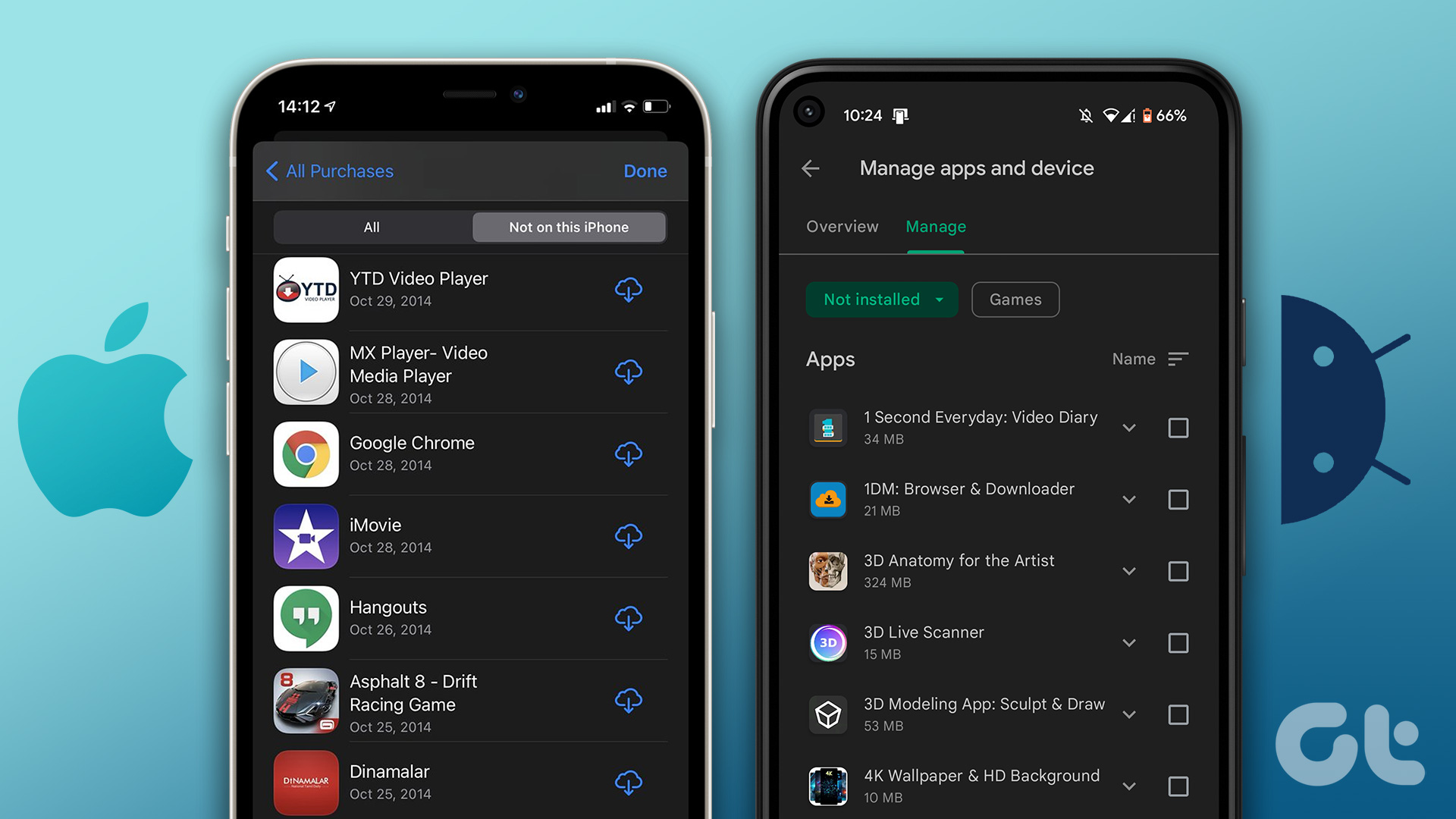
So zeigen Sie Ihren App-Download-Verlauf auf Android an
Der Google Play Store erleichtert den Zugriff auf Ihren App-Download-Verlauf auf Android. Mit den folgenden Schritten können Sie eine vollständige Liste der Apps und Spiele anzeigen, die Sie mit Ihrem Google-Konto heruntergeladen haben.
Schritt 1: Öffnen Sie den Google Play Store auf Ihrem Android.
Schritt 2: Tippen Sie auf das Profilsymbol in der oberen rechten Ecke und wählen Sie „Apps & Gerät verwalten“.


Schritt 3: Wechseln Sie zur Registerkarte Verwalten. Unter Installiert sehen Sie eine Liste der Apps auf Ihrem Telefon.
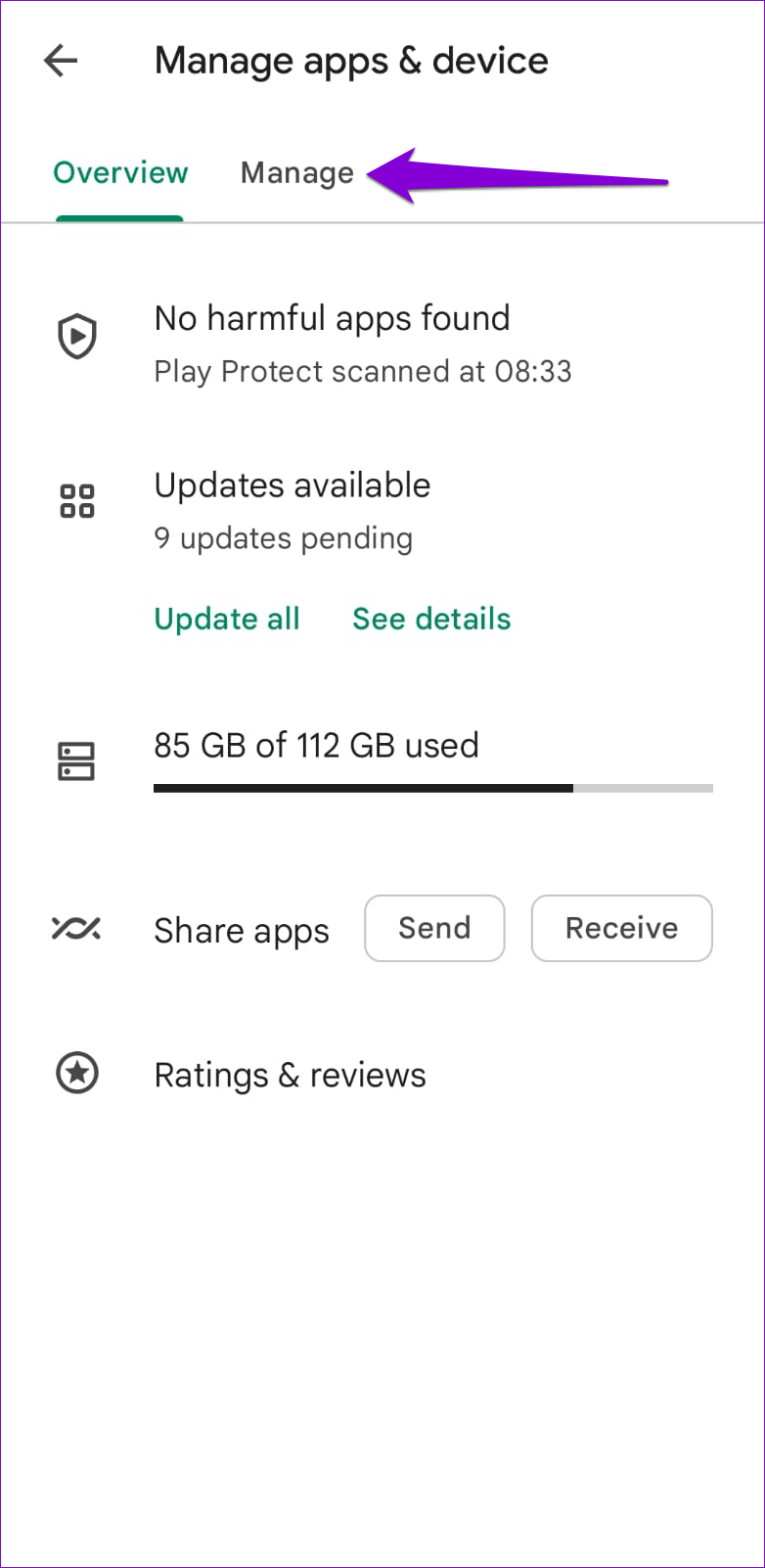

Schritt 4: Tippen Sie auf Installiert und wählen Sie Nicht installiert aus, um eine Liste der Apps anzuzeigen, die sich nicht mehr auf Ihrem Telefon befinden. Diese Liste enthält alle Apps oder Spiele, die Sie auf andere Geräte mit demselben Google-Konto heruntergeladen haben.

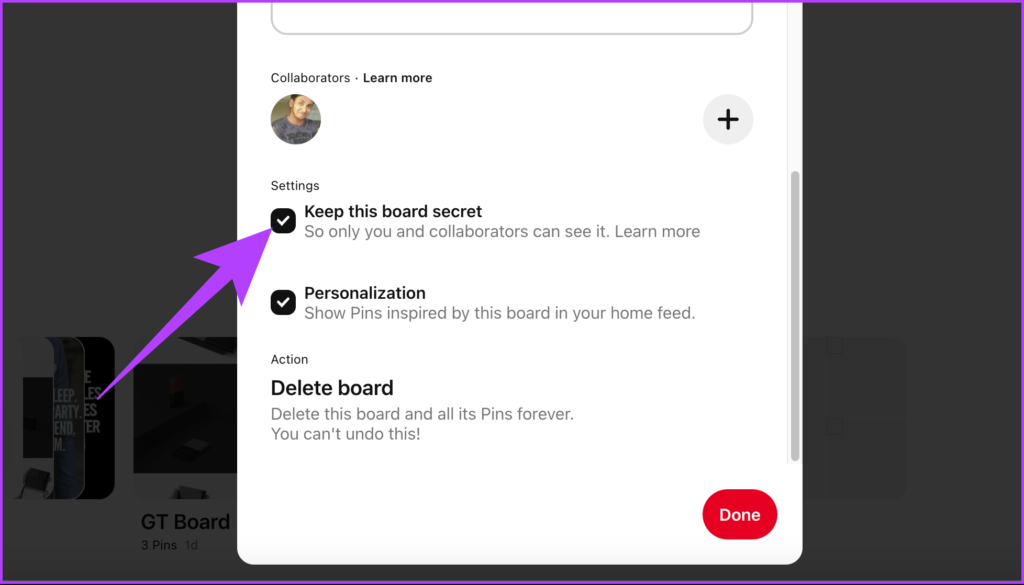
Wenn Sie schon lange Android-Benutzer sind, haben Sie möglicherweise eine lange Download-Historie von Apps und Spielen. Wenn Sie nur eine Liste Ihrer gekauften Apps und Abonnements im Play Store anzeigen möchten, verwenden Sie stattdessen diese Schritte.
Schritt 1: Öffnen Sie den Play Store auf Ihrem Telefon. Tippen Sie oben rechts auf Ihr Profilsymbol und wählen Sie Zahlungen und Abonnements aus.


Schritt 2: Tippen Sie auf Budget & Verlauf, um alle gekauften Apps und Spiele anzuzeigen.
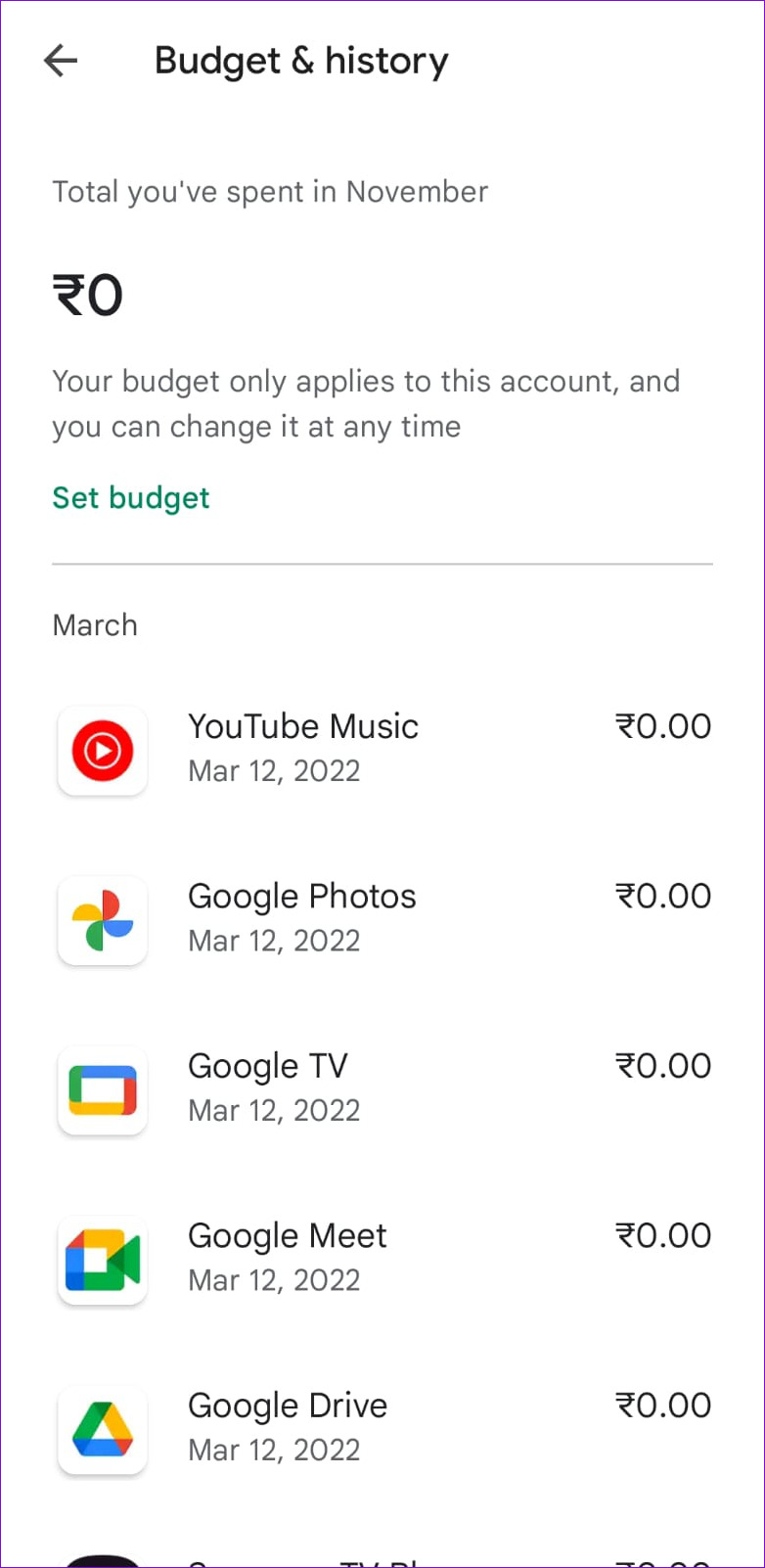
Entfernen von Apps aus dem Download-Verlauf auf Android
Im Google Play Store können Sie Apps und Spiele aus Ihrem Download-Verlauf entfernen. Dies ist nützlich, wenn Sie vermeiden möchten, dass bestimmte Apps in der Liste erscheinen. Hier sind die Schritte, um dasselbe zu tun.
Schritt 1: Öffnen Sie den Play Store und tippen Sie auf Ihr Profilsymbol in der oberen rechten Ecke.

Schritt 2: Wählen Sie „Apps und Geräte verwalten“..’

Schritt 3: Tippen Sie auf der Registerkarte Verwalten auf Installiert und wählen Sie Nicht installiert aus.


Schritt 4: Wählen Sie mithilfe der Kontrollkästchen die Apps aus, die Sie aus der Liste entfernen möchten, und tippen Sie oben rechts auf das Symbol „Entfernen“.
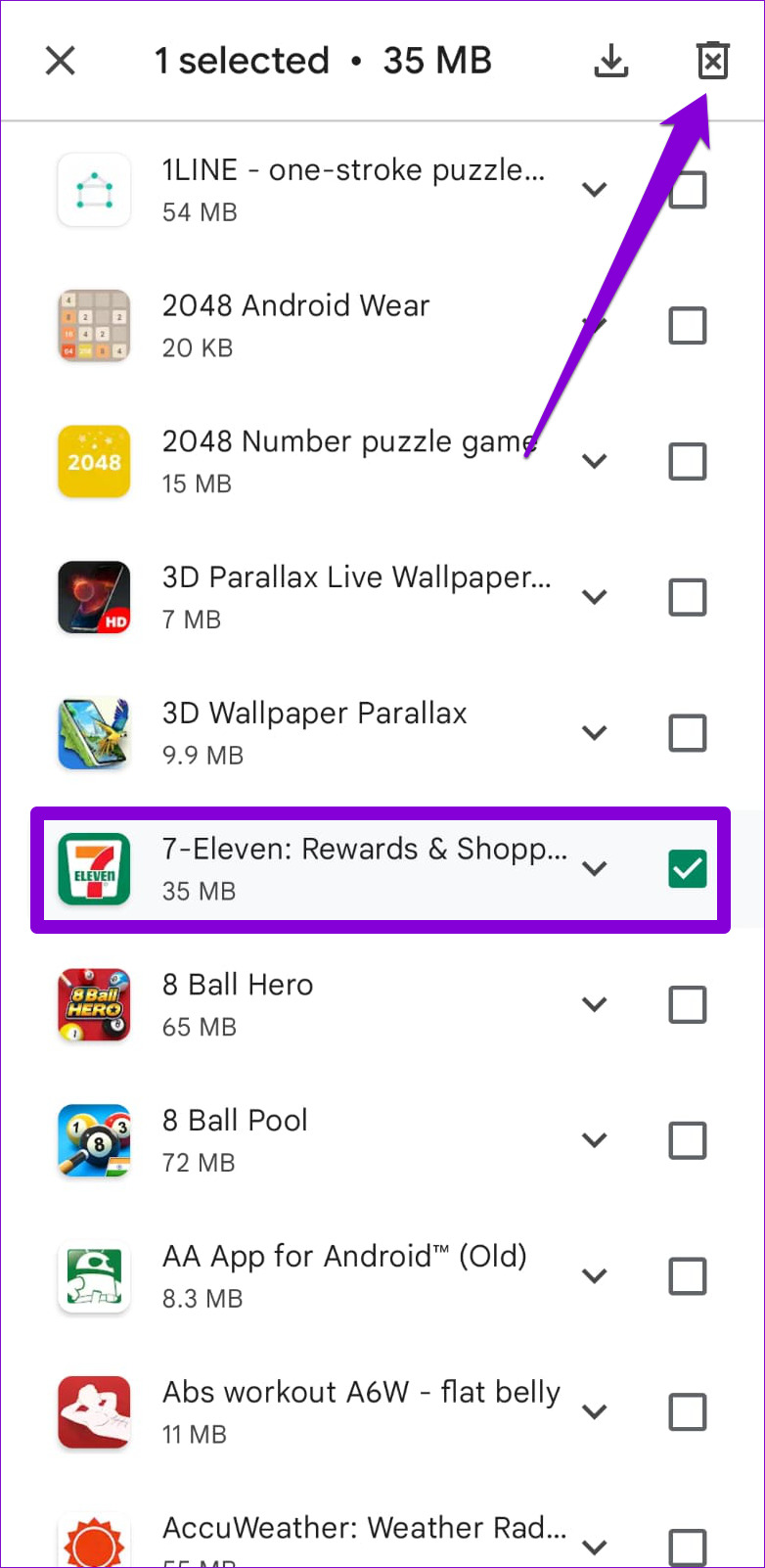
Schritt 5: Wählen Sie zur Bestätigung Entfernen aus.
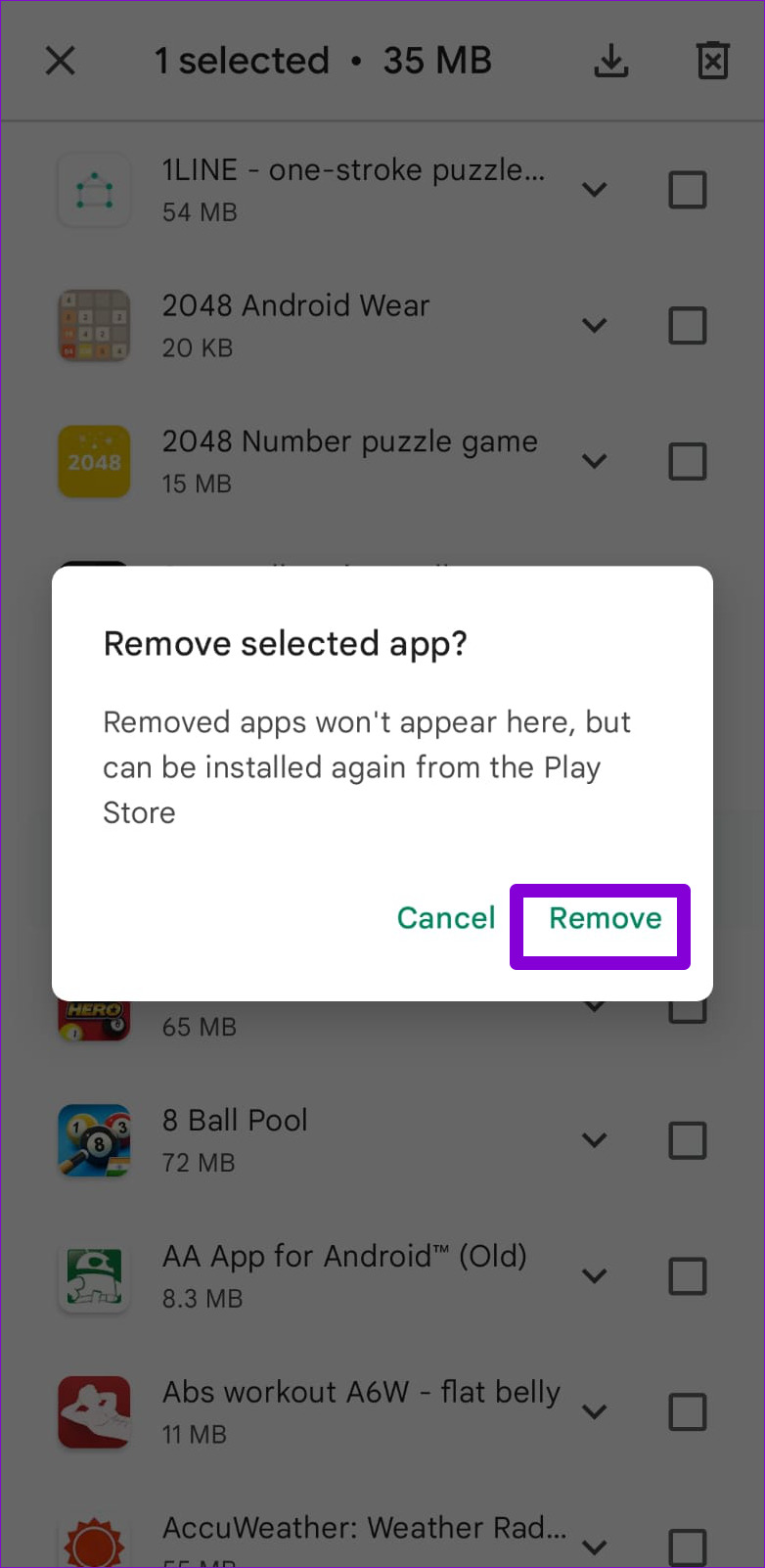
Die ausgewählten Apps werden nicht mehr im Download-Verlauf angezeigt, aber Sie können diese Apps und Spiele später jederzeit erneut herunterladen.
So zeigen Sie Ihren App-Download-Verlauf auf dem iPhone an
Das Abrufen Ihres App-Download-Verlaufs auf iOS ist nicht allzu schwierig. Sie können die folgenden Schritte sowohl auf Ihrem iPhone als auch auf Ihrem iPad verwenden.
Schritt 1: Öffnen Sie den App Store auf Ihrem iPhone.
Schritt 2: Tippen Sie oben rechts auf Ihr Profilsymbol.
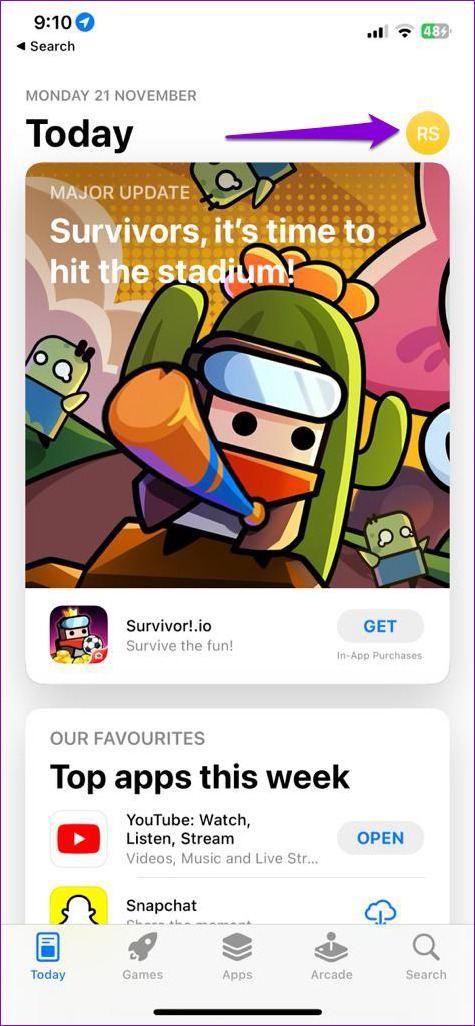
Schritt 3: Tippen Sie auf der Kontoseite auf Gekauft.

Schritt 4: Sie finden Ihren App-Download-Verlauf und die Daten auf der Registerkarte Alle. Sie können die obere Suchleiste verwenden, um das Kaufdatum einer bestimmten App zu finden.
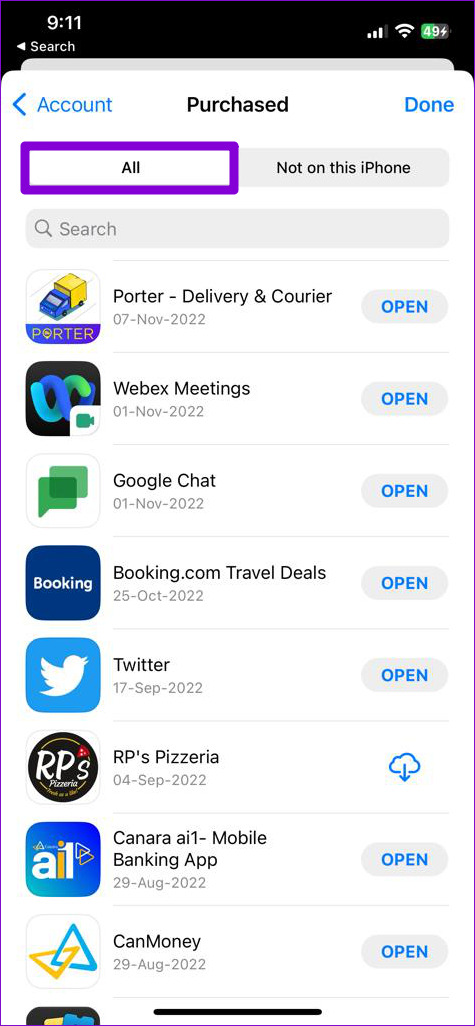
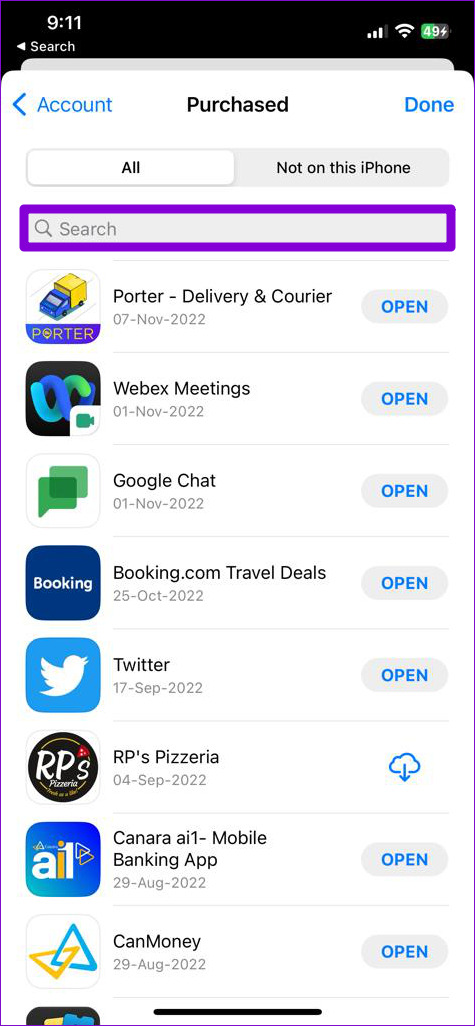
Auf der Registerkarte „Nicht auf diesem iPhone“ wird eine Liste mit Apps angezeigt, die derzeit nicht auf Ihrem Gerät installiert sind. Dazu gehören alle Apps, die Sie möglicherweise mit demselben Konto auf andere Geräte heruntergeladen haben.

Wie man Apps aus dem Kaufverlauf auf dem iPhone ein-oder ausblendet
Wenn Sie nicht möchten, dass bestimmte Apps in Ihrem App-Download-Verlauf auf Ihrem iPhone erscheinen, können Sie das ganz einfach tun Verstecke sie. Sie können dies tun, wenn Sie Ihr Gerät häufig mit Ihren Kindern oder anderen Familienmitgliedern teilen. So geht’s.
Schritt 1: Drücken Sie lange auf das App Store-Symbol und wählen Sie im angezeigten Menü die Option”Gekauft”. Dadurch gelangen Sie direkt zur Seite „Gekauft“ im App Store.
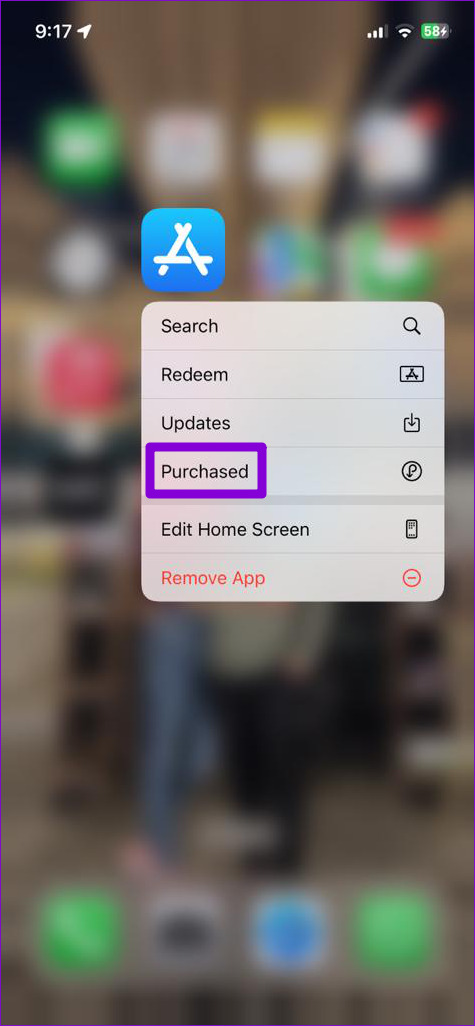
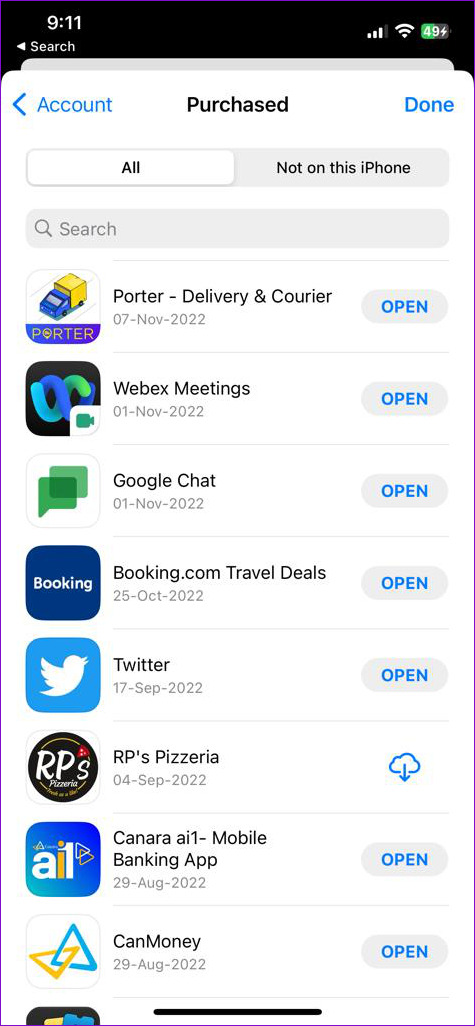
Schritt 2: Scrollen Sie nach unten oder verwenden Sie die Suchleiste, um die App zu finden, die Sie ausblenden möchten. Streichen Sie auf dem App-Namen nach links und tippen Sie auf Ausblenden.


Schritt 4: Tippen Sie zuletzt oben rechts auf Fertig.

Wenn Sie versehentlich eine App oder ein Spiel aus Ihrem Download-Verlauf ausgeblendet haben, können Sie sie wie folgt wieder einblenden.
Schritt 1: Öffnen Sie den App Store und tippen Sie oben rechts auf Ihr Profilsymbol.
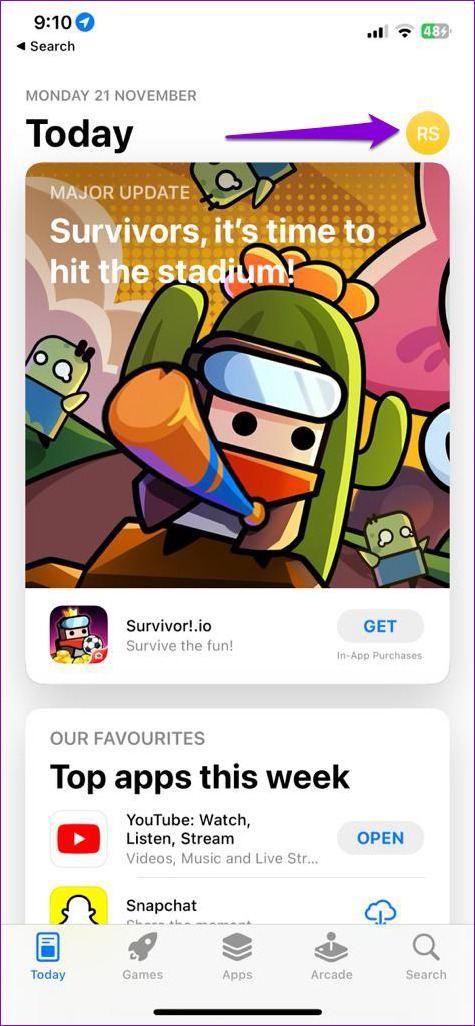
Schritt 2: Tippen Sie oben auf der Kontoseite auf Ihren Namen. Überprüfen Sie dann Ihre Identität mit Face ID, Touch ID oder Passcode.

Schritt 3: Scrollen Sie nach unten zum Abschnitt Downloads und Käufe und tippen Sie auf Versteckte Käufe.
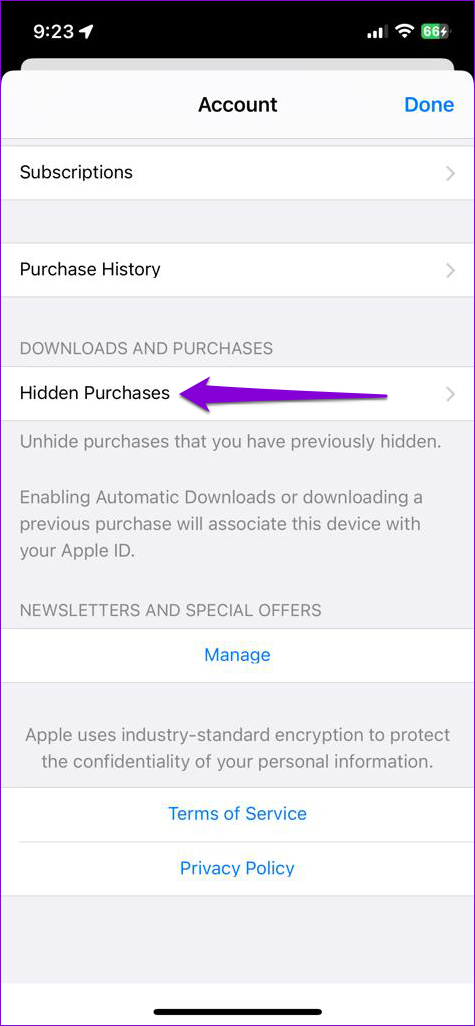
Schritt 4: Verwenden Sie die Schaltfläche Einblenden neben einer versteckten App, um einblenden.

Verwalten Sie Ihren App-Download-Verlauf
Bei so vielen Apps und Spielen, die für Ihr Telefon verfügbar sind, ist es fast unmöglich, den Überblick über alles zu behalten, was Sie heruntergeladen haben. Das Suchen und Verwalten Ihres App-Download-Verlaufs ist ziemlich einfach, egal ob Sie ein Android-oder ein iPhone verwenden.